Odstranění ransomwaru WEUI (Průvodce odstraněním virů)
Pokud nelze otevřít obrázky, dokumenty nebo soubory s příponou weui, je váš počítač napaden ransomwarem.
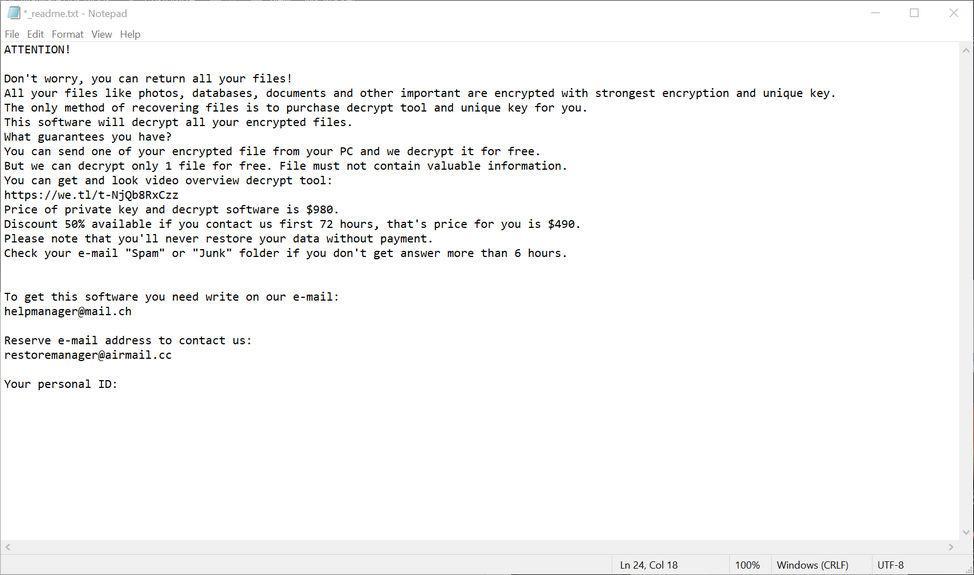
Weui ransomware je škodlivý program, který zašifruje osobní dokumenty nalezené v počítači oběti s příponou „.weui“ a poté zobrazí zprávu, která nabízí dešifrování dat v případě platby v Bitcoinech. Pokyny jsou umístěny na pracovní ploše oběti v souboru „_readme.txt“.
Co je ransomware WEUI?
WEUI je ransomwarová infekce šifrující soubory, která omezuje přístup k datům (dokumenty, obrázky, videa) šifrováním souborů s příponou „.weui“. Poté se pokouší vylákat od obětí peníze tím, že výměnou za přístup k datům požaduje „výkupné“ ve formě kryptoměny Bitcoin.
Když jste poprvé infikováni ransomwarem WEUI, prohledá váš počítač a vyhledá obrázky, videa a důležité dokumenty a soubory produktivity, jako jsou .doc, .docx, .xls, .pdf. Po zjištění těchto souborů je ransomware zašifruje a změní jejich příponu na „.weui“, takže je již nebude možné otevřít.
Jakmile ransomware WEUI zašifruje soubory ve vašem počítači, zobrazí soubor „_readme.txt“, který obsahuje oznámení o výkupném a pokyny, jak kontaktovat autory tohoto ransomwaru. Oběti tohoto ransomwaru budou vyzvány, aby kontaktovaly kyberzločince prostřednictvím e-mailových adres [email protected] a [email protected].
Toto je poznámka k výkupnému, kterou ransomware WEUI zobrazí svým obětem:
_readme.txt:
Upozornění!
Nebojte se, všechny své soubory můžete vrátit!
Všechny vaše soubory, jako jsou fotografie, databáze, dokumenty a další důležité soubory, jsou zašifrovány pomocí nejsilnějšího šifrování a jedinečného klíče.
Jedinou metodou obnovení souborů je zakoupení dešifrovacího nástroje a jedinečného klíče pro vás.
Tento software dešifruje všechny vaše zašifrované soubory.
Jaké máte záruky?
Můžete poslat jeden z vašich zašifrovaných souborů z vašeho počítače a my jej dešifrujeme zdarma.
Ale zdarma můžeme dešifrovat pouze 1 soubor. Soubor nesmí obsahovat cenné informace.
Můžete získat a prohlédnout si video přehled dešifrovacího nástroje:
https://we.tl/t-sBwlEg46JX
Cena soukromého klíče a dešifrovacího softwaru je 980 USD.
Sleva 50 % je k dispozici, pokud nás kontaktujete prvních 72 hodin, to je cena pro vás 490 USD.
Upozorňujeme, že bez zaplacení nikdy neobnovíte svá data.
Podívejte se do složky „Spam“ nebo „Nevyžádaná pošta“, pokud nedostanete odpověď déle než 6 hodin.Chcete-li získat tento software, musíte napsat na náš e-mail:
[email protected]Zachovejte si e-mailovou adresu pro kontakt s námi:
[email protected]Vaše osobní číslo
Pokud je váš počítač napaden tímto ransomwarem, doporučujeme vám kontaktovat následující vládní stránky pro podvody a podvodníky a nahlásit tento útok:
- V USA přejděte na webové stránky On Guard Online.
- V Austrálii přejděte na webové stránky SCAMwatch.
- V Kanadě přejděte na stránky Canadian Anti-Fraud Centre.
- Ve Francii přejděte na stránky Agence nationale de la sécurité des systèmes d’information.
- V Německu přejděte na stránky Bundesamt für Sicherheit in der Informationstechnik.
- V Irsku přejděte na stránky An Garda Síochána.
- Na Novém Zélandu přejděte na webovou stránku Consumer Affairs Scams.
- Ve Spojeném království přejděte na webovou stránku Action Fraud.
- Pokud vaše země nebo oblast není uvedena výše, doporučujeme vám obrátit se na federální policii nebo komunikační úřad vaší země nebo oblasti.
Tady je krátké shrnutí ransomwaru WEUI:
- Rodina ransomwaru: STOP/DJVU ransomware
- Rozšíření: weui
- Poznámka k ransomwaru: _readme.txt
- Výkupné:
- Kontakt: [email protected] a [email protected]
- Symptomy: Od 490 do 980 dolarů (v bitcoinech)
- Výkupní cena: od 90 do 80 dolarů (v bitcoinech): Obrázky, videa a další dokumenty mají příponu „.weui“ a nelze je otevřít žádným programem
Jak se ransomware WEUI dostal do mého počítače?
Ransomware WEUI se šíří prostřednictvím nevyžádaných e-mailů obsahujících infikované přílohy nebo zneužitím chyb v operačním systému a nainstalovaných programech.
Takto se ransomware WEUI může dostat do vašeho počítače:
- Kyberzločinci rozesílají spam s podvrženými informacemi v hlavičce, čímž vás přesvědčí, že jde o e-mail od přepravní společnosti, jako je DHL nebo FedEx. V e-mailu se dozvíte, že se vám pokusili doručit zásilku, ale z nějakého důvodu se jim to nepodařilo. Někdy e-maily tvrdí, že jde o oznámení o zásilce, kterou jste odeslali. Ať tak či onak, neodoláte zvědavosti, čeho se e-mail týká – a otevřete přiložený soubor (nebo kliknete na odkaz uvnitř e-mailu). A tím je váš počítač infikován ransomwarem WEUI.
- Bylo také pozorováno, že ransomware WEUI napadá oběti zneužitím zranitelností programu nainstalovaného v počítači nebo samotného operačního systému. Mezi běžně zneužívaný software patří samotný operační systém, prohlížeče, Microsoft Office a aplikace třetích stran.
Odstraňte WEUI ransomware a obnovte soubory
Před pokračováním v níže uvedených pokynech k odstranění malwaru doporučujeme vytvořit záložní obraz zašifrovaných disků.
Tento průvodce odstraněním malwaru se může zdát ohromující vzhledem k počtu kroků a mnoha použitým programům. Napsali jsme ji takto pouze proto, abychom poskytli jasné, podrobné a snadno pochopitelné pokyny, které může každý použít k bezplatnému odstranění malwaru.
Všechny kroky prosím provádějte ve správném pořadí. Pokud budete mít v kterémkoli okamžiku jakékoli otázky nebo pochybnosti, zastavte se a požádejte nás o pomoc.
Chcete-li odstranit ransomware WEUI, postupujte podle následujících kroků:
- KROK 1: Pomocí aplikace Malwarebytes Free odstraňte ransomware WEUI
- KROK 2: Pomocí aplikace HitmanPro vyhledejte trojské koně a další škodlivý software
- KROK 3: Pomocí nástroje Emsisoft Emergency Kit dvakrát zkontrolujte, zda neobsahuje škodlivé programy
- KROK 4: Vyhledejte škodlivé programy: Obnovte soubory zašifrované ransomwarem WEUI
KROK 1: Použijte Malwarebytes Free k odstranění ransomwaru WEUI
Malwarebytes Free je jedním z nejoblíbenějších a nejpoužívanějších antimalwarových programů pro Windows, a to z dobrých důvodů. Dokáže zničit mnoho typů škodlivého softwaru, které ostatní software obvykle přehlíží, aniž by vás to stálo absolutně nic. Pokud jde o čištění infikovaného zařízení, Malwarebytes byl vždy zdarma a doporučujeme jej jako základní nástroj v boji proti malwaru.
Důležité je poznamenat, že Malwarebytes Free bude fungovat vedle antivirového softwaru bez konfliktů.
-
Stáhněte si Malwarebytes Free.
Malwarebytes můžete stáhnout kliknutím na níže uvedený odkaz.
 ODKAZ NA STÁHNUTÍ MALWAREBYTES
ODKAZ NA STÁHNUTÍ MALWAREBYTES
(Výše uvedený odkaz otevře novou stránku, odkud můžete Malwarebytes stáhnout) -
Dvakrát klikněte na instalační soubor Malwarebytes.
Po dokončení stahování Malwarebytes dvakrát klikněte na soubor MBSetup a nainstalujte Malwarebytes do počítače. Ve většině případů se stažené soubory ukládají do složky Stažené soubory.


Může se zobrazit vyskakovací okno Řízení uživatelských účtů s dotazem, zda chcete povolit programu Malwarebytes provádět změny ve vašem zařízení. Pokud se tak stane, měli byste kliknout na „Ano“ a pokračovat v instalaci Malwarebytes.

-
Při instalaci Malwarebytes postupujte podle pokynů na obrazovce.
Po zahájení instalace Malwarebytes se zobrazí průvodce instalací Malwarebytes, který vás provede procesem instalace. Instalační program Malwarebytes se vás nejprve zeptá, na jaký typ počítače tento program instalujete, klikněte buď na Personal Computer (Osobní počítač), nebo Work Computer (Pracovní počítač).


Na další obrazovce klikněte na Install (Instalovat) a nainstalujte Malwarebytes do svého počítače.


Po dokončení instalace Malwarebytes se program otevře na obrazovce Welcome to Malwarebytes (Vítejte v Malwarebytes). Klikněte na tlačítko „Začít“.
-
Zvolte možnost „Použít Malwarebytes Free“.
Po instalaci programu Malwarebytes budete vyzváni k výběru mezi verzí Free a Premium. Verze Malwarebytes Premium obsahuje preventivní nástroje, jako je skenování v reálném čase a ochrana proti ransomwaru, my však k vyčištění počítače použijeme verzi Free.
Klikněte na „Use Malwarebytes Free“.

-
Klikněte na „Scan“.
Chcete-li počítač prohledat pomocí Malwarebytes, klikněte na tlačítko „Scan“. Malwarebytes automaticky aktualizuje antivirovou databázi a zahájí skenování počítače na škodlivý software.


-
Počkejte na dokončení skenování Malwarebytes.
Malwarebytes prohledá váš počítač na adware a další škodlivé programy. Tento proces může trvat několik minut, takže doporučujeme dělat něco jiného a pravidelně kontrolovat stav kontroly, abyste zjistili, kdy bude dokončena.


-
Klikněte na „Karanténa“.
Po dokončení kontroly se zobrazí obrazovka se škodlivým softwarem, který Malwarebytes zjistil. Chcete-li odstranit škodlivé programy, které Malwarebytes našel, klikněte na tlačítko „Karanténa“.


-
Restartujte počítač.
Malwarebytes nyní odstraní všechny nalezené škodlivé soubory a klíče registru. Pro dokončení procesu odstranění škodlivého softwaru vás Malwarebytes může požádat o restartování počítače.


Po dokončení procesu odstranění škodlivého softwaru můžete Malwarebytes zavřít a pokračovat v dalších pokynech.
KROK 2: Použijte HitmanPro ke kontrole trojských koní a dalšího malwaru
HitmanPro je skener druhého názoru, který využívá jedinečný cloudový přístup ke kontrole malwaru. HitmanPro skenuje chování aktivních souborů a také souborů v místech, kde se malware běžně nachází, a hledá podezřelé aktivity. Pokud najde podezřelý soubor, který ještě není známý, HitmanPro jej odešle do svých cloudů, kde jej prověří dva z nejlepších antivirových motorů současnosti, kterými jsou Bitdefender a Kaspersky.
Ačkoli je HitmanPro shareware a stojí 24,95 USD na 1 rok na 1 PC, ve skutečnosti není skenování nijak omezeno. Omezení nastupuje pouze v případě, že je potřeba odstranit nebo dát do karantény malware zjištěný programem HitmanPro ve vašem systému, a do té doby můžete aktivovat jednorázovou 30denní zkušební verzi, která čištění umožní.
-
Stáhněte si HitmanPro.
Poklepáním na níže uvedený odkaz si můžete stáhnout HitmanPro.
 HITMANPRO DOWNLOAD LINK
HITMANPRO DOWNLOAD LINK
(Výše uvedený odkaz otevře novou webovou stránku, odkud si můžete HitmanPro stáhnout) -
Instalace HitmanPro.
Po dokončení stahování programu HitmanPro dvakrát klikněte na „hitmanpro.exe“ (pro 32bitové verze systému Windows) nebo „hitmanpro_x64.exe“ (pro 64bitové verze systému Windows) a nainstalujte tento program do počítače. Ve většině případů se stažené soubory ukládají do složky Stažené soubory.


Může se zobrazit okno Řízení uživatelských účtů s dotazem, zda chcete programu HitmanPro povolit provádět změny ve vašem zařízení. Pokud se tak stane, měli byste kliknout na „Ano“ a pokračovat v instalaci.

-
Postupujte podle pokynů na obrazovce.
Po spuštění programu HitmanPro se zobrazí úvodní obrazovka, jak je uvedeno níže. Kliknutím na tlačítko „Další“ provedete kontrolu systému.




-
Počkejte na dokončení kontroly HitmanPro.
HitmanPro nyní začne kontrolovat váš počítač a hledat škodlivé programy. Tento proces bude trvat několik minut.


-
Klikněte na „Další“.
Po dokončení kontroly program HitmanPro zobrazí seznam všech škodlivých programů, které našel. Kliknutím na tlačítko „Další“ odstraníte škodlivé programy.


-
Klikněte na „Aktivovat bezplatnou licenci“.
Kliknutím na tlačítko „Aktivovat bezplatnou licenci“ zahájíte bezplatnou 30denní zkušební verzi a odstraníte všechny škodlivé soubory z počítače.


Po dokončení procesu můžete program HitmanPro zavřít a pokračovat podle dalších pokynů.
KROK 3: Dvojitá kontrola škodlivých programů pomocí sady Emsisoft Emergency Kit
Emsisoft Emergency Kit je bezplatný skener druhého názoru, který lze použít bez instalace ke kontrole a vyčištění infikovaných počítačů. Emsisoft prověřuje chování aktivních souborů a také souborů v místech, kde se obvykle nachází škodlivý software, zda nevykazují podezřelou aktivitu.
Ačkoli skenování pomocí programů Malwarebytes a HitmanPro je více než dostatečné, doporučujeme sadu Emsisoft Emergency Kit uživatelům, kteří mají stále problémy spojené se škodlivým softwarem nebo se jen chtějí ujistit, že je jejich počítač stoprocentně čistý.
-
Stáhněte si sadu Emsisoft Emergency Kit.
Sadu Emsisoft Emergency Kit můžete stáhnout kliknutím na níže uvedený odkaz.
 EMSISOFT EMERGENCY KIT DOWNLOAD LINK
EMSISOFT EMERGENCY KIT DOWNLOAD LINK
(Výše uvedený odkaz otevře novou webovou stránku, ze které můžete stáhnout Emsisoft Emergency Kit) -
Instalace Emsisoft Emergency Kit.
Dvojím kliknutím na instalační soubor EmsisoftEmergencyKit spusťte instalační proces a poté klikněte na tlačítko „Instalovat“.


-
Spustit Emsisoft Emergency Kit.
Na ploše by nyní měla být otevřena složka „EEK“ (C:\EEK). Chcete-li spustit program Emsisoft, klikněte na soubor „Start Emsisoft Emergency Kit“ a otevřete tento program.


Může se zobrazit dialogové okno Řízení uživatelských účtů s dotazem, zda chcete tento soubor spustit. Pokud se tak stane, měli byste kliknout na „Ano“ a pokračovat v instalaci.


-
Klikněte na „Malware Scan“.
Spustí se program Emsisoft Emergency Kit a požádá vás o povolení aktualizace. Po dokončení procesu aktualizace klikněte na kartu „Scan“ a proveďte „Malware Scan“.


Emsisoft Emergency Kit nyní prohledá váš počítač a vyhledá škodlivé soubory. Tento proces může trvat několik minut.

-
Klikněte na „Vybrat karanténu“.
Po dokončení kontroly Emsisoft se zobrazí obrazovka s informacemi o tom, které škodlivé soubory byly ve vašem počítači zjištěny. Chcete-li škodlivé programy odstranit, klikněte na „Vybráno do karantény“.


Po dokončení procesu odstranění škodlivého softwaru může být nutné počítač restartovat pomocí nástroje Emsisoft Emergency Kit. Kliknutím na tlačítko „Restartovat“ restartujete počítač.
Po dokončení procesu můžete program Emsisoft zavřít a pokračovat ve zbytku pokynů.
KROK 4. Klepněte na tlačítko „Restartovat“: Obnovení souborů zašifrovaných ransomwarem WEUI
Ve většině případů bohužel není možné obnovit soubory zašifrované ransomwarem WEUI, protože soukromý klíč, který je potřebný k odemčení zašifrovaných souborů, je dostupný pouze prostřednictvím kyberzločinců. Níže však uvádíme dvě možnosti, kterými se můžete pokusit obnovit své soubory.
Možnost 1: K obnovení souborů použijte nástroj Emsisoft Decryptor for STOP Djvu
Pokud byly vaše soubory zašifrovány pomocí offline klíče, existuje šance, že je můžete obnovit pomocí dešifrovacího nástroje Emsisoft Decryptor for STOP Djvu. Postupujte podle níže uvedeného návodu a obnovte své soubory pomocí nástroje Emsisoft Decryptor for STOP Djvu.
-
Stáhněte si nástroj Emsisoft Decryptor for STOP Djvu
Na níže uvedený odkaz si můžete stáhnout nástroj Emsisoft Decryptor for STOP Djvu.
 EMSISOFT DECRYPTOR FOR STOP Djvu ODKAZ KE STAŽENÍ
EMSISOFT DECRYPTOR FOR STOP Djvu ODKAZ KE STAŽENÍ
(Výše uvedený odkaz otevře novou webovou stránku, ze které můžete stáhnout Emsisoft Decryptor for STOP Djvu) -
Spustit Emsisoft Decryptor for STOP Djvu
Po dokončení stahování Emsisoft Decryptor for STOP Djvu, dvakrát klikněte na „decrypt_STOPDjvu.exe“ pro spuštění tohoto programu na vašem počítači. Ve většině případů se stažené soubory ukládají do složky Stažené soubory.


Může se zobrazit vyskakovací okno Řízení uživatelských účtů s dotazem, zda chcete společnosti Emsisoft povolit provádění změn ve vašem zařízení. Pokud se tak stane, měli byste kliknout na „Ano“ a pokračovat v instalaci.
-
Postupujte podle pokynů na obrazovce
Po spuštění programu Emsisoft Decryptor for STOP Djvu budete muset souhlasit s podmínkami a přijmout prohlášení o vyloučení odpovědnosti.


-
Klikněte na „Dešifrovat“.
Kliknutím na tlačítko „Dešifrovat“ spustíte proces dešifrování. Obrazovka se přepne do stavového zobrazení a bude vás informovat o aktuálním procesu a stavu dešifrování souborů.


- Dekryptor vás bude informovat o dokončení procesu dešifrování. Pokud zprávu potřebujete pro své osobní záznamy, můžete ji uložit kliknutím na tlačítko „Uložit protokol“. Pokud byl váš systém napaden prostřednictvím funkce Vzdálená plocha systému Windows, doporučujeme také změnit všechna hesla všech uživatelů, kteří mají povoleno vzdálené přihlášení, a zkontrolovat místní uživatelské účty, zda útočník nepřidal další účty.
Pokud „Emsisoft Decryptor for STOP Djvu“ nedokáže dešifrovat vaše dokumenty a nemáte v úmyslu zaplatit výkupné, doporučujeme vytvořit obraz zašifrovaných disků, abyste je mohli případně dešifrovat v budoucnu.
Možnost 2: Vyhledání nástroje pro dešifrování ransomwaru WEUI
Komunita kybernetické bezpečnosti neustále pracuje na vytváření nástrojů pro dešifrování ransomwaru, takže můžete zkusit vyhledat aktualizace na těchto stránkách:
- https://id-ransomware.malwarehunterteam.com/
- https://decrypter.emsisoft.com/
- https://noransom.kaspersky.com/
- https://www.avast.com/ransomware-decryption-tools
Váš počítač by nyní měl být zbaven infekce ransomware WEUI. Pokud váš současný antivirový program tento škodlivý program do počítače povolil, můžete zvážit zakoupení plnohodnotné verze Malwarebytes Anti-Malware, která vás před těmito typy hrozeb ochrání i v budoucnu.
Pokud máte s počítačem problémy i po dokončení těchto pokynů, postupujte podle některého z následujících kroků:
- Spustit kontrolu systému pomocí programu Zemana AntiMalware Free
- Požádat o pomoc v našem fóru nápovědy pro odstranění škodlivého softwaru systému Windows & Podpora.
.